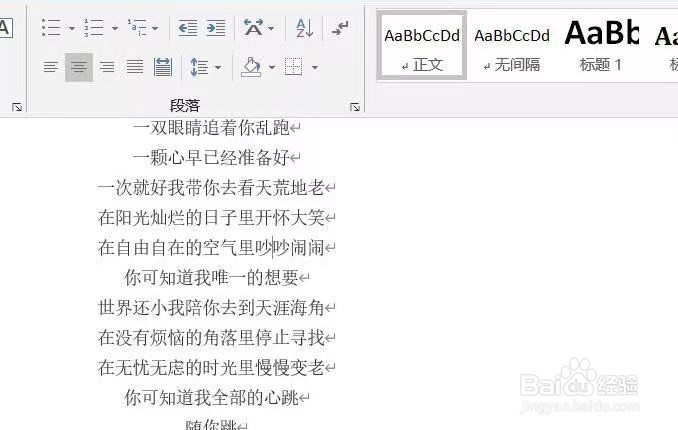1、当编辑文档时,点击文字部分,会发现无法修改。右上侧部分会显示灰,如下图所示。这是文档被加锁,无法编辑。
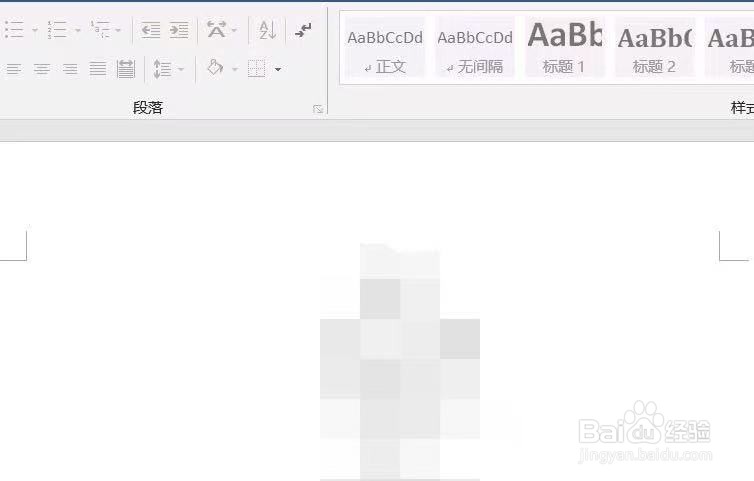
2、在找到左上角的文件,点击菜单栏中的信息。在这个页面中,我们能够看到保护文档与检查文档。
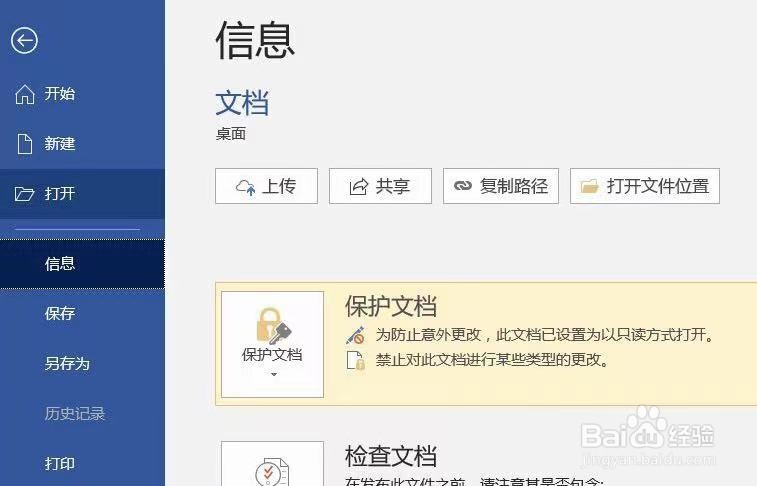
3、点击保护文档,会有用密码进行加密和限制编辑。选择“限制编辑”。
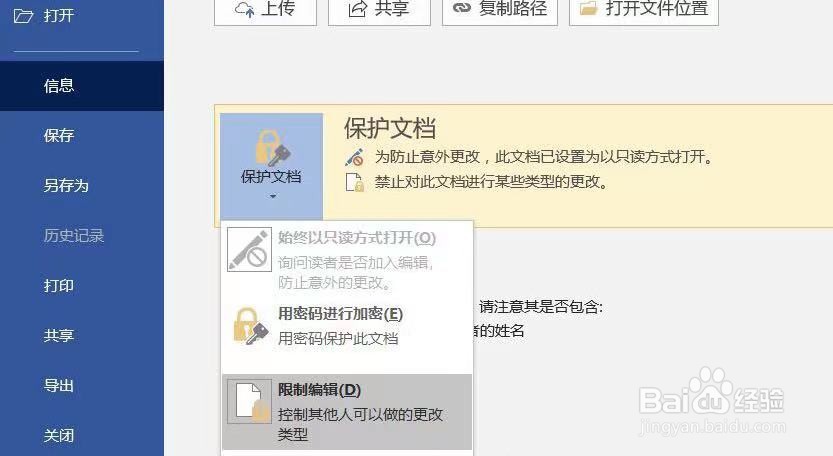
4、会自动跳转回文档页面,在右侧会有出限制编辑菜单。如下图所示页面。
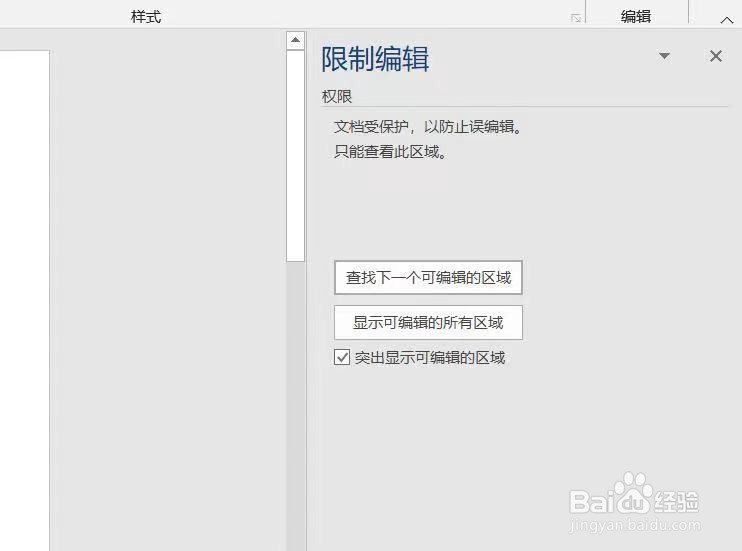
5、在限制编辑菜单栏中找到“停止保护”,如下图所示。一般在下方偏左位置,点击。
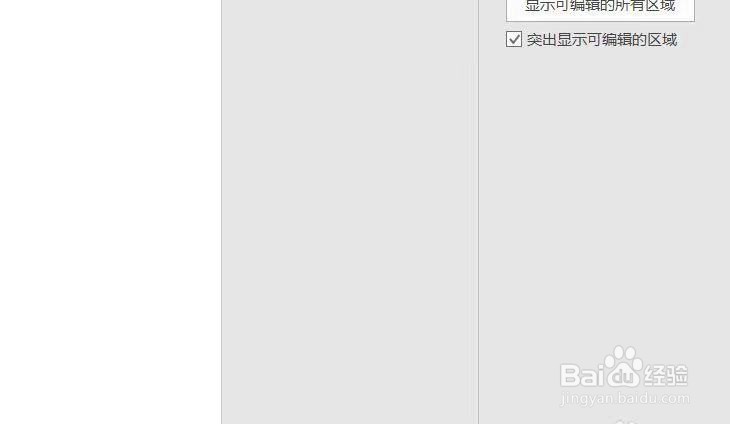
6、在弹出的窗口中,输入密码即可解锁。密码一般是由作者本人设置,所以要经过本人允许,才能解锁。
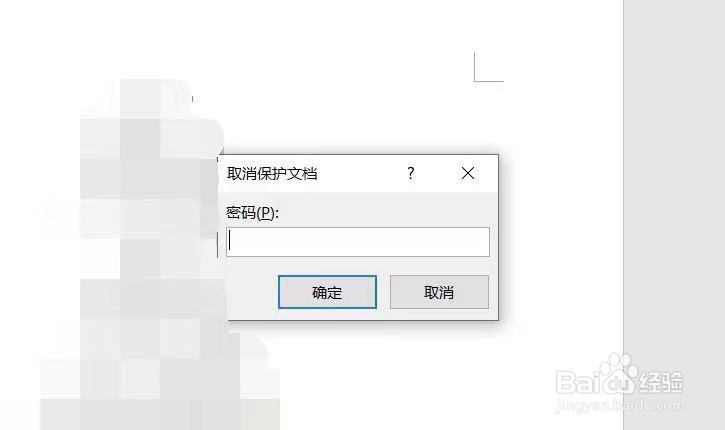
7、回到word文页面。右上侧文字部分变为黑色,即文档解除锁定成功,可进行编辑。